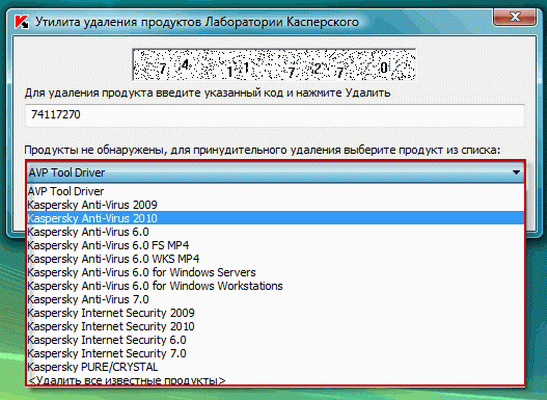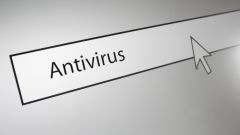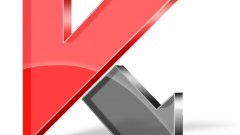Вам понадобится
- Компьютер, антивирус Касперского, утилита удаления продуктов Лаборатории Касперского kavremover.exe, начальные навыки по работе с компьютером
Инструкция
1
Если программа «отказывается» начать процедуру удаления, проверьте, не запущена ли она в данный момент. Если антивирус запущен, необходимо его выключить. Для этого откройте окно управления программой кликнув по ее значку в панели задач в правом нижнем углу экрана. Выберите пункт «Выход» и подтвердите решение. После этого антивирус можно удалять.
2
Если описанная выше процедура не помогла, или антивирус не удалился полностью, воспользуйтесь утилитой, разработанной специально для таких случаев лабораторией Касперского. Она называется kavremover.exe и скачать ее можно с сайта разработчика. Она постоянно обновляется, добавляется поддержка новых продуктов, поэтому скачать ее нужно непосредственно перед началом удаления программы. Просто загрузите и запустите ее. Процесс удаления займет некоторое время. Обязательно дождитесь его завершения.
3
Если на компьютере установлены несколько различных продуктов Касперского, а удалить нужно лишь некоторые из них, запустите kavremover.exe через командную строку. Для этого нажмите сочетание клавиш Win+R, в окне командной строки нажмите кнопку «Обзор», укажите место, где находится утилита и добавьте ключ -nodetect. Если утилита находится на диске D, строка будет иметь такой вид: D: kavremover.exe -nodetect. Нажмите Enter и в появившемся окне вы сможете выбрать, какие продукты нужно удалить.
Источники:
- Kaspersky Internet Security 2011
- не удаляется касперский